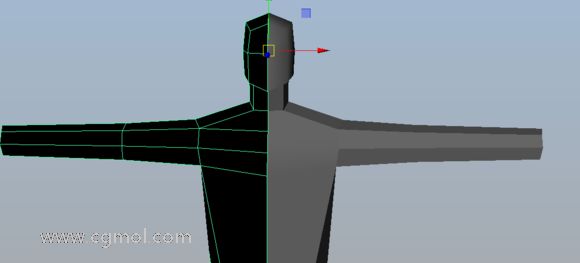Maya零基礎教程第一部分:操作界面
如果您曾經使用過一個軟件,那么您將習慣菜單!在Maya中,菜單包含用于在場景中工作的工具和操作。與大多數程序一樣,主菜單位于Maya窗口的頂部,然后還有面板和選項窗口的單獨菜單。您還可以使用熱盒訪問主菜單中包含的菜單。通過按住視圖面板中的空格鍵打開它。

菜單設置很可能對您來說很熟悉。花些時間熟悉每個菜單項中包含的工具。
第2步:菜單集菜單集將可用菜單的類型劃分為類別:建模,索具,動畫,FX和渲染。將這些視為上下文相關菜單。如果您正在設置動畫,則會看到“動畫”菜單集。這將自定義可用的工具,以便您只看到您需要的內容。主菜單上的前七個菜單始終可用,其余菜單根據您選擇的菜單集而變化。
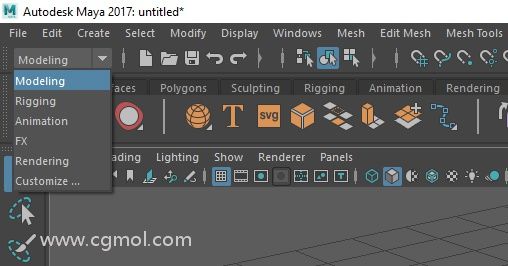
通過菜單集,您可以根據工作流程的哪個部分自定義所看到的工具。
第3步:工具架當您習慣使用Maya時,您會意識到必須一遍又一遍地執行大量常見任務。關于這一點,Maya Shelf自成一體。默認情況下,Shelf包含常見任務的按鈕,這些按鈕根據類別在選項卡中顯示。這非常有用!然而,它變得更好。您還可以創建定制的貨架并將自己的按鈕插入其中,以滿足您的首選常見任務。這對于確保高效的工作流程非常有用。
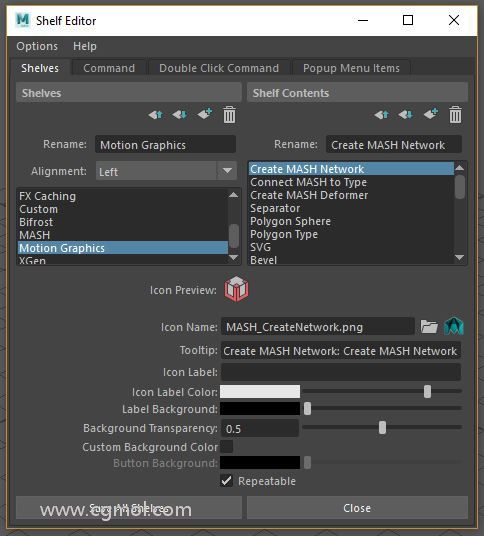
使用工具架將常用操作組合在一起。這將幫助您避免在嘗試查找所需工具的菜單中拖網。
第4步:自定義面板接下來要提到的是界面非常靈活。某些軟件限制了自定義選項,但不限制Maya。界面由一系列面板組成,您可以調整大小和重新排列以確保高效的工作流程。只需拖放任何面板,直到您對界面的設置方式感到滿意為止。
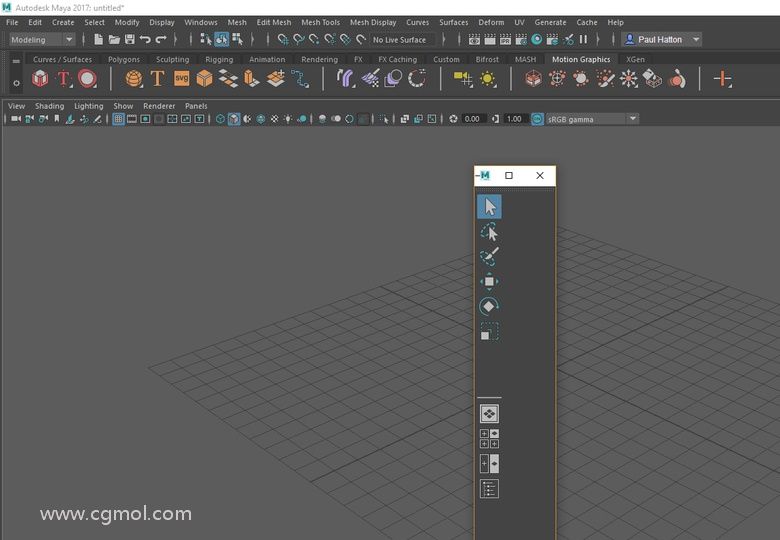
拖放面板直到您對設置感到滿意為止。
第5步:工作區選擇器如果您希望Maya決定什么是高效的工具設置,那么您可以使用他們方便的“工作空間選擇器”。Maya基本上會根據您選擇的工作區自定義界面。所有選項都包含在一個方便的下拉列表中。這對于既是通才的藝術家特別有用,因為他們可以在項目的各個階段中進行界面設置之間的切換。